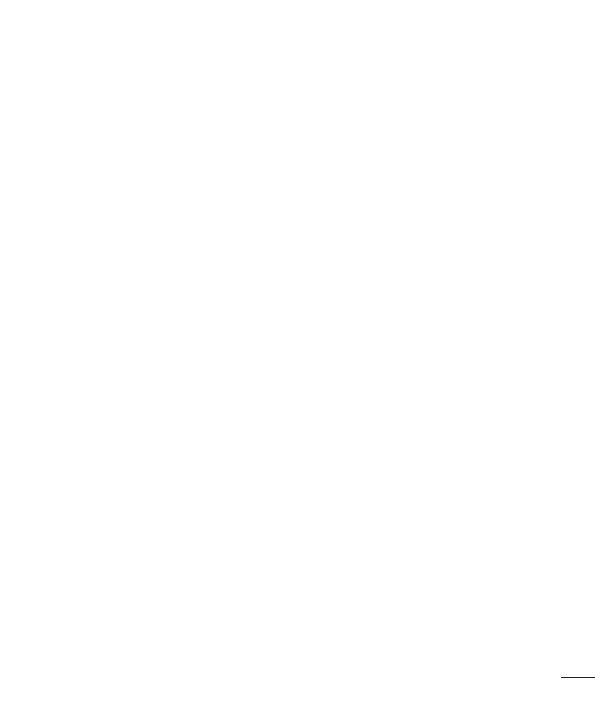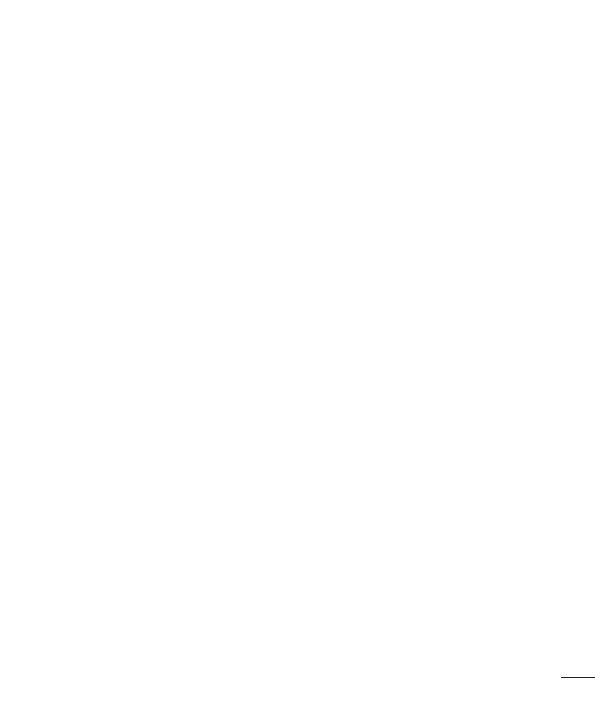
3
Modificación de los ajustes de
mensajes ............................................... 52
E-mail ......................................................53
Administración de una cuenta de correo
electrónico.............................................53
Trabajo con las carpetas de cuenta ........ 53
Redacción y envío de correo electrónico .
54
Cámara y Vídeo ....................................... 55
Para abrir la aplicación Cámara ............55
Conocer el visor ................................... 55
Hacer fotos ............................................56
Grabar vídeos ........................................56
Ajustes de Cámara y Vídeo ...................57
Disparo por gesto ................................58
Ver las fotografías ................................58
Opciones de la Galería .........................59
Asignar imágenes ................................60
Opciones de vídeo ...............................60
Zoom en directo ..................................62
Galería ................................................... 63
Trabajar con fotos ................................63
Para compartir un vídeo .......................64
Para borrar un vídeo ............................64
QSlide Mientras reproduce vídeos ......... 65
Función ...................................................66
QuickMemo+ ......................................... 66
Uso de las opciones de QuickMemo+ ...67
Visualización de la QuickMemo+
guardada ...........................................67
QSlide ....................................................68
Teclado inteligente .................................69
Mueva el cursor utilizando la barra
espaciadora.........................................69
Introduce la palabra sugerida utilizando el
control de gestos .................................69
LG SmartWorld ......................................70
Cómo acceder a LG SmartWorld desde el
teléfono ...............................................70
Multimedia ..............................................71
Música ..................................................71
Añadir archivos de música a su teléfono
. 71
Transferencia de música mediante
Dispositivo de medios (MTP) ................. 71
Reproducir una canción .......................71
Utilidades ................................................74
Definir una alarma .................................74
Uso de la calculadora.............................74
Adición de eventos al calendario ............ 74
Grabadora .............................................75
Grabar sonido o voz .............................75
Enviar la grabación de voz ....................75
Tareas ...................................................76
Google+ ................................................76
Búsqueda por voz ..................................77
Descargas .............................................77
La Web.....................................................78
Internet .................................................. 78
Uso de la barra de herramientas Web ....78